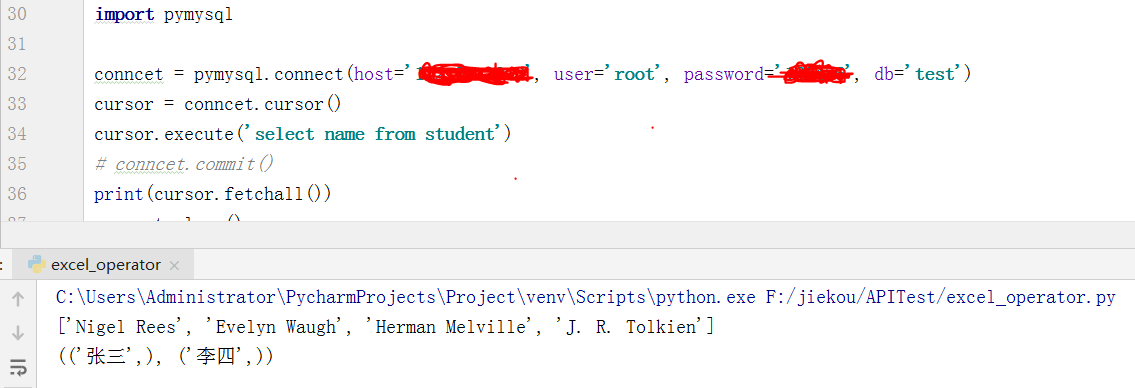1、官网:https://dev.mysql.com/downloads/mysql/下载对应的zip包
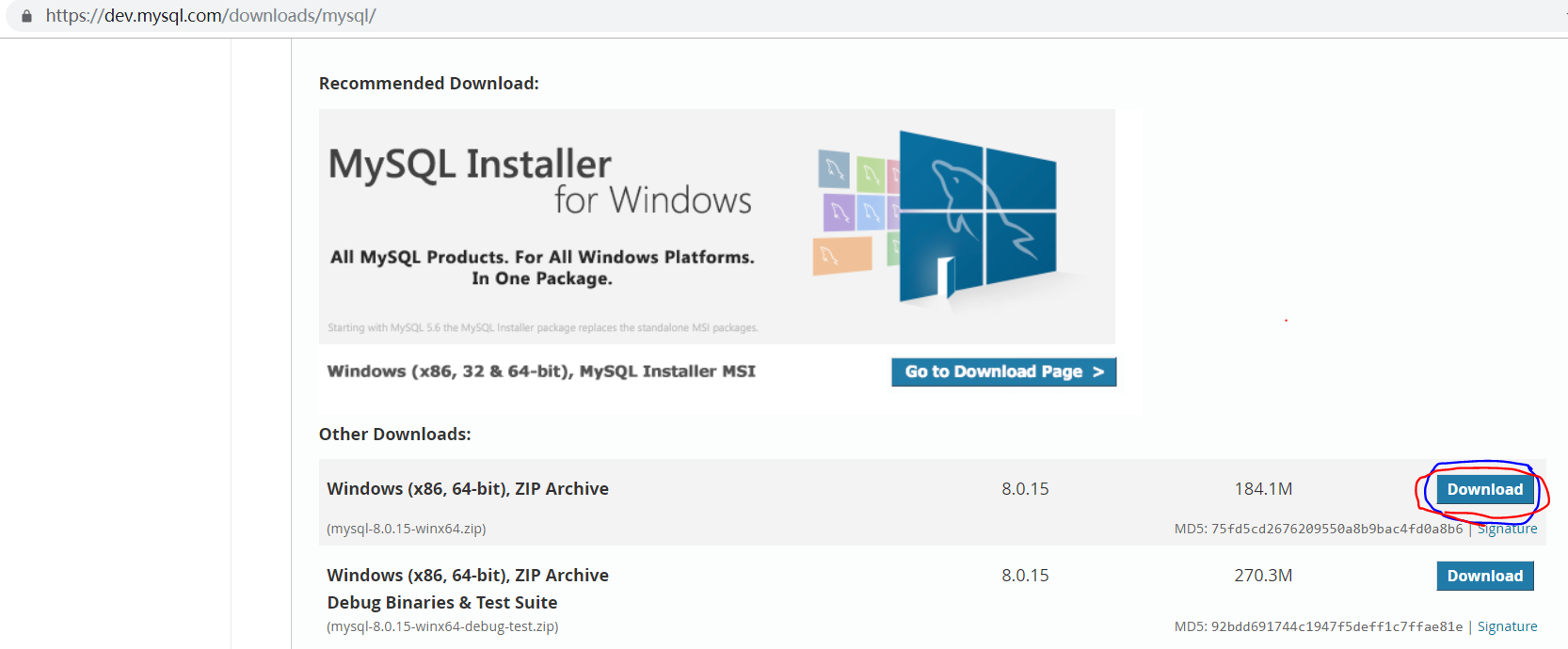
2、将包解压缩到本地,如:F:\mysql\mysql-8.0.15-winx64
3、配置环境变量,将路径F:\mysql\mysql-8.0.15-winx64\bin 配置到环境变量path中
4、重点配置:在mysql-8.0.15-winx64目录下创建空文件夹data,在bin目录下创建一个my.ini文件,填充内容如下:
[mysql]
# 设置mysql客户端默认字符集
default-character-set=utf8
[mysqld]
#设置3306端口
port = 3306
# 设置mysql的安装目录
basedir=F:\mysql\mysql-8.0.15-winx64
# 设置mysql数据库的数据的存放目录
datadir=F:\mysql\mysql-8.0.15-winx64\data
# 允许最大连接数
max_connections=200
# 服务端使用的字符集默认为8比特编码的latin1字符集
character-set-server=utf8
# 创建新表时将使用的默认存储引擎
default-storage-engine=INNODB
5、以管理员身份运行cmd命令,执行 mysqld --initialize-insecure

6、接着输入 :mysqld -install 会提示安装成功

7、然后输入 :net start mysql #启动mysql服务

8、此时mysql没有密码,需要进行设置密码,输入:mysqladmin -u root password *******
这样就可以进入mysql里面了。输入:mysql -u root -p 提示输入密码:
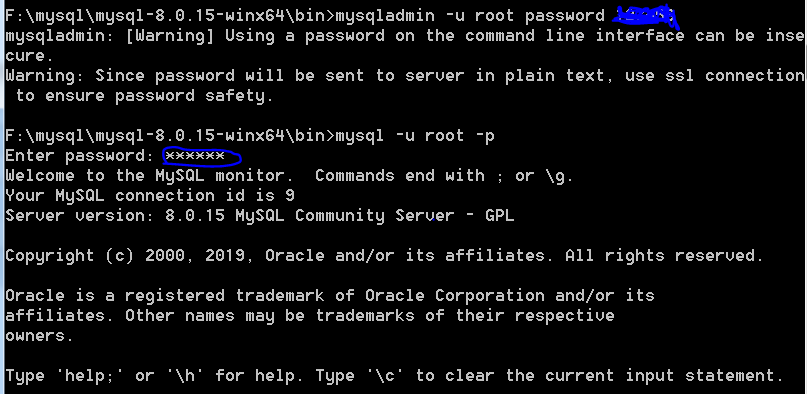
9、至此为止,成功登录了进入了mysql,可以看一下mysql里初始的表有哪些,输入:show databases;(一定要带分号)
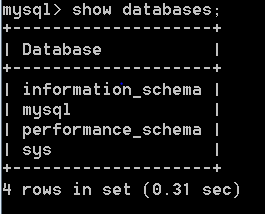
10、接下可以用客户端工具Navicat 来访问mysql数据库,但是遇到的问题就是连接不上,错误提示如图:
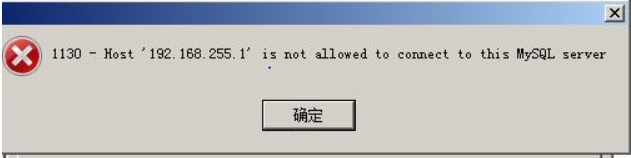
解决办法如下 :
1) 选到数据库 mysql --> user mysql
2) alter user 'root'@'localhost' identified with mysql_native_password by 'xxxxxx';
3) flush privileges;
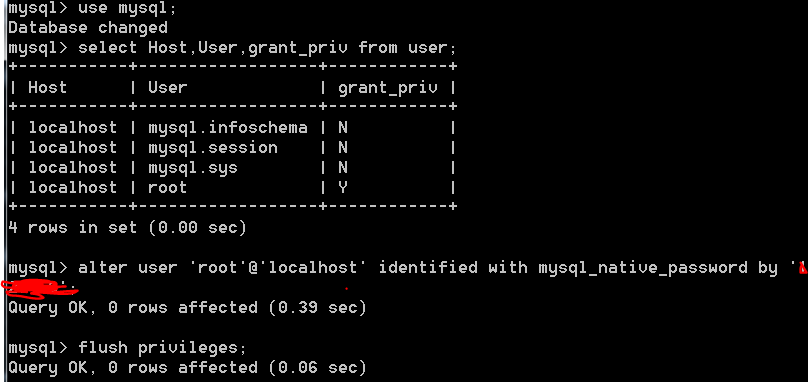
好了 ,3步操作以后,Navicat也能愉快的连接上数据库了
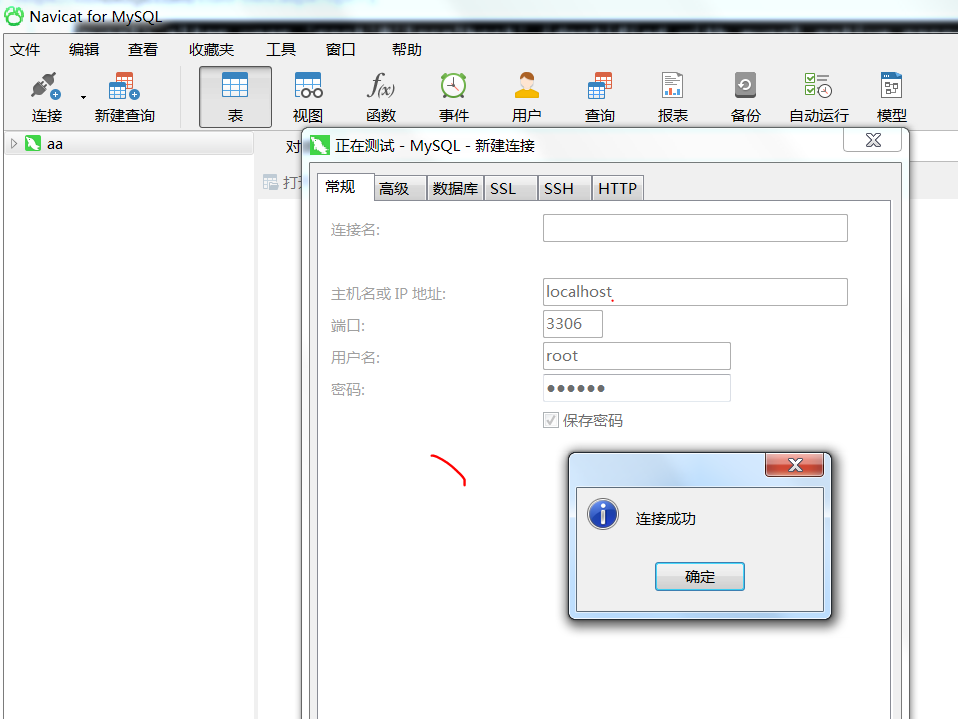
11、当用程序远程访问数据库时,发现仍然报错:pymysql.err.InternalError: (1130, "Host 'USER-20150919TB' is not allowed to connect to this MySQL server
可能是帐号不允许远程登录,只能在localhost,所以只能用localhost的电脑登录到mysql,更改 "mysql" 数据库里的 "user" 表里的 "host" 项,从"localhost"改称"%"
mysql -u root -p
输入password
mysql>use mysql;
mysql>update user set host = '%' where user = 'root' and host='localhost';
mysql>select host, user from user;
mysql>flush privileges;
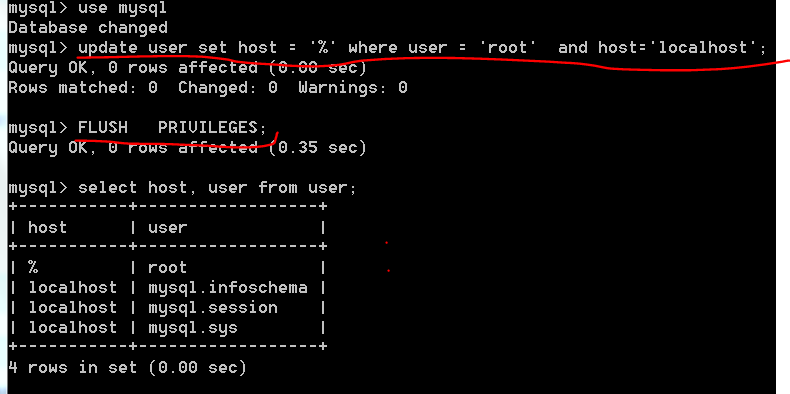
修改生效后,远程访问成功